Spørgsmål
Problem: Sådan nulstiller du adgangskoden til Microsoft-konto på Windows 10?
Jeg har glemt min Microsoft-kontokodeord, så jeg er i øjeblikket låst ude fra Windows. Hvordan kan jeg nulstille adgangskoden? Mange tak!
Løst svar
Microsoft-konto er en konto på tværs af enheder eller single sign-on-konto, hvilket betyder, at den samme konto kan bruges på en række enheder og Microsoft, herunder partnere, tjenester. For eksempel bruger folk normalt en Microsoft-konto til at logge ind på Windows 8/10-pc'er, Windows Store, Xbox-system, Microsoft Outlook, Windows Phone-enheder, Office 365, OneDrive eller endda Skype. Kort sagt muliggør brug af Microsoft-konto synkroniseringsfunktioner, hvilket er grunden til, at det er bedre end Local Account.
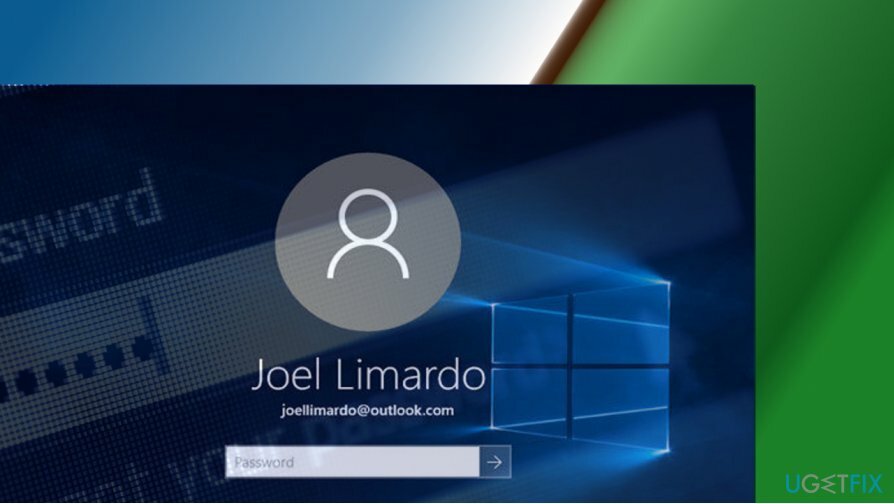
Problemet er, at nogle gange glemmer folk ting, og adgangskoden til Microsoft-konto er ikke en undtagelse. Nogle gange kan nye Microsoft-kontobrugere glemme adgangskoden, men i de fleste tilfælde kan folk, der har oprettede Microsoft-kontoen for længe siden, men loggede ikke ind med den ofte, kørte ind i et Windows-logon problem. Heldigvis er der mulighed for at nulstille adgangskoden til Microsoft-konto.
VIGTIGT: For at nulstille adgangskoden til en Microsoft-konto skal du huske den e-mailadresse, som du brugte til at oprette MA.
Nulstil adgangskoden til Microsoft-konto i Windows 10 (Fall Creators Update)
For at gendanne nødvendige systemkomponenter skal du købe den licenserede version af Reimage Reimage gendannelsesværktøj.
Microsoft planlægger at udrulle Windows 10 Fall Creators Update den 17. oktober. Den største forbedring, som det er ved at introducere, er Windows Mixed Reality - en platform for nye VR-headset fra Acer, Asus, Dell, HP og Lenovo. Fall Creators Update vil dog inkludere mindre ændringer, for eksempel muligheden for at nulstille Microsoft Account Password fra login-skærmen. I Windows 10 (Anniversary and Creators Updates) eksisterede muligheden for at nulstille adgangskoden til Microsoft-konto, bortset fra at det ikke var ligetil. Da forfaldsdatoen for Fall Creators Update er tæt på, vil vi forklare, hvordan du nulstiller adgangskoden til Microsoft-konto fra login-skærmen, hvis du har brug for det:
1. Når du indtaster den forkerte Microsoft-kontoadgangskode til filtider på login- eller loginskærmen, skulle du få beskeden "Denne adgangskode er forkert. Sørg for, at du bruger adgangskoden til din Microsoft-konto”-meddelelse. Klik Okay.
2. Klik nu på linket Jeg har glemt min adgangskode for at åbne Gendan din konto miljø.
3. Indtast de nødvendige tegn og tryk Næste knap.
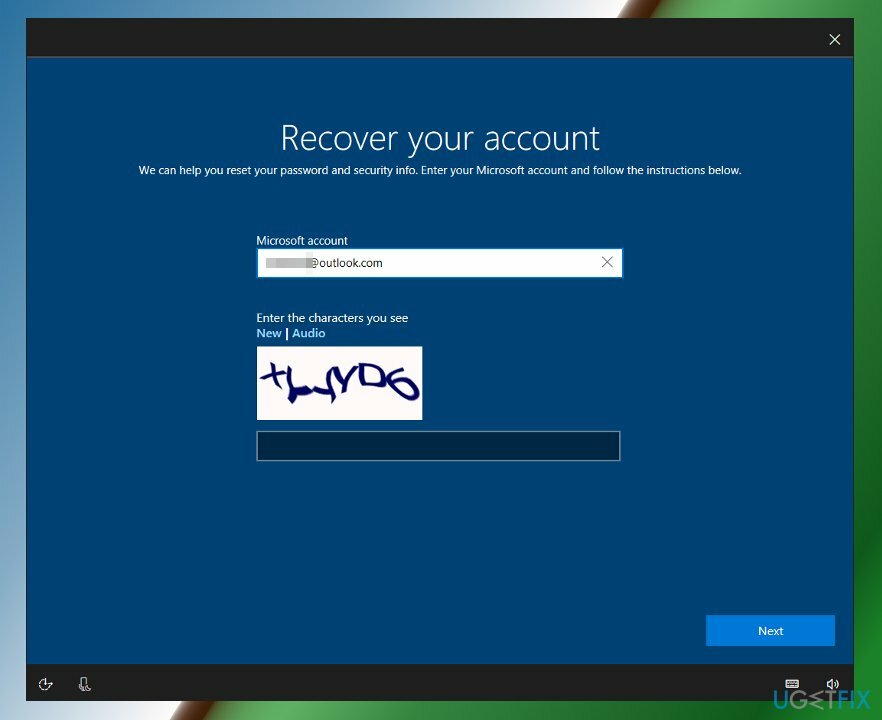
4. Nu bliver du nødt til det Bekræft din identitet. For at få sikkerhedskoden skal du vælge kontakt nummer eller sekundær e-mailadresse, som er knyttet til din Microsoft-konto.
5. Indtast den skjulte del af telefonnummeret eller e-mailen, og tryk på Næste.
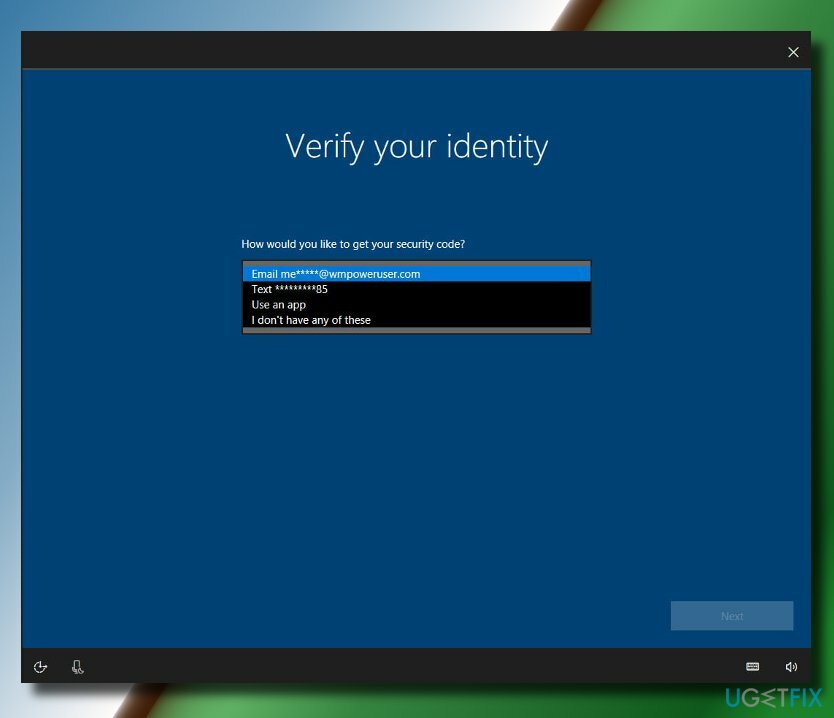
7. Derefter bør du modtage en mulighed for at indstille en ny adgangskode til Microsoft-konto. Indtast den nye adgangskode og tryk på Næste (glem ikke at skrive det ned et sted).
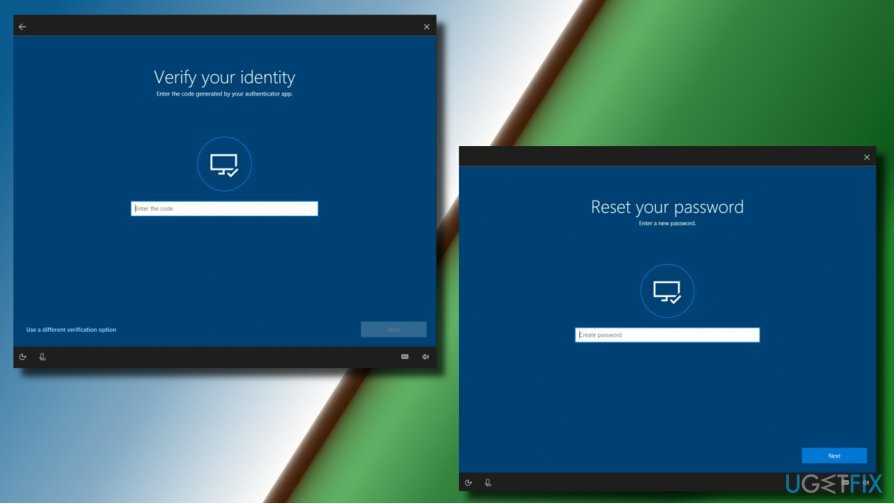
8. Når adgangskoden bliver nulstillet, får du "Klar!" meddelelse, så klik Næste og prøv at logge ind på Microsoft-konto med den nye adgangskode.
Nulstilling af adgangskode til Microsoft-konto i Windows 10
For at gendanne nødvendige systemkomponenter skal du købe den licenserede version af Reimage Reimage gendannelsesværktøj.
Hvis du har glemt adgangskoden til din Microsoft-konto og ikke kan logge ind på din pc, mobilenhed eller tjenester som Outlook, OneDrive eller Skype, skal du logge ind på Windows ved hjælp af lokal konto og derefter følge disse trin:
1. Naviger til Nulstil din adgangskode side ved at klikke på dette link.
2. Vælg årsagen til, at du skal nulstille adgangskoden til Microsoft-konto, og klik Næste.
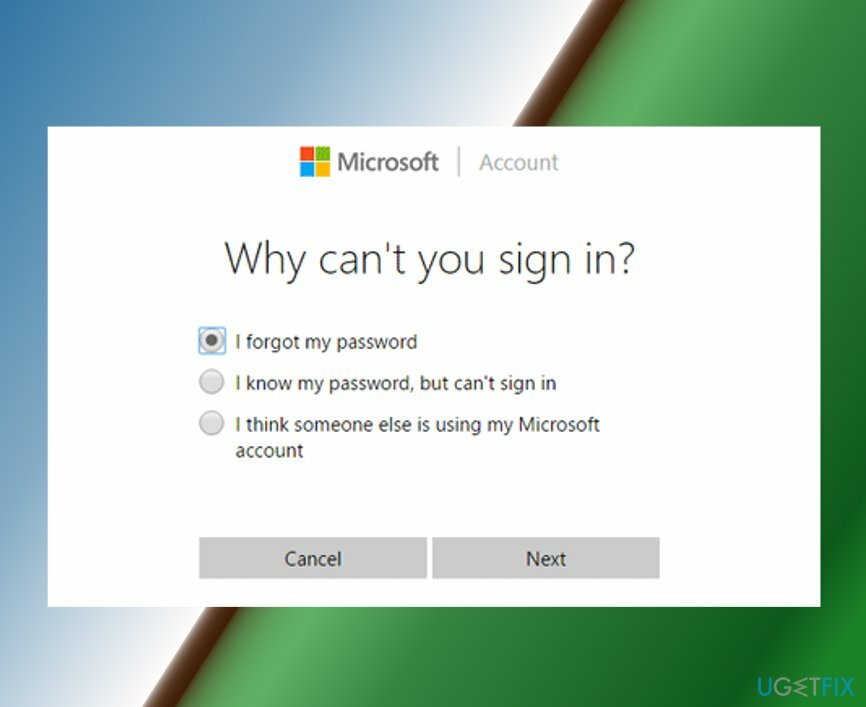
3. Indtast Microsoft-kontoens e-mailadresse, som du ikke kan logge på på grund af den glemte adgangskode.
4. Indtast de nødvendige tegn og klik Næste.
5. Nu skal du bekræfte din identitet. For at få sikkerhedskoden skal du vælge kontakt nummer eller sekundær e-mailadresse, som er knyttet til din Microsoft-konto.
6. Indtast den skjulte del af telefonnummeret eller e-mailen, og tryk på Næste.
7. Find nu engangskoden på din telefon eller e-mail, og indtast den på siden til nulstilling af adgangskode.
8. Til sidst skal du indtaste den nye adgangskode og klikke Næste.
Gendan filer og andre systemkomponenter automatisk
For at gendanne dine filer og andre systemkomponenter kan du bruge gratis guider fra ugetfix.com-eksperter. Men hvis du føler, at du ikke er erfaren nok til selv at implementere hele recovery-processen, anbefaler vi at bruge recovery-løsninger, der er anført nedenfor. Vi har testet hvert af disse programmer og deres effektivitet for dig, så alt du skal gøre er at lade disse værktøjer gøre alt arbejdet.
Tilbud
gør det nu!
HentgendannelsessoftwareLykke
Garanti
gør det nu!
HentgendannelsessoftwareLykke
Garanti
Hvis du har problemer relateret til Reimage, kan du kontakte vores tekniske eksperter for at bede dem om hjælp. Jo flere detaljer du giver, jo bedre løsning vil de give dig.
Denne patenterede reparationsproces bruger en database med 25 millioner komponenter, der kan erstatte enhver beskadiget eller manglende fil på brugerens computer.
For at reparere beskadiget system skal du købe den licenserede version af Reimage værktøj til fjernelse af malware.

En VPN er afgørende, når det kommer til brugernes privatliv. Online trackere såsom cookies kan ikke kun bruges af sociale medieplatforme og andre websteder, men også din internetudbyder og regeringen. Selvom du anvender de mest sikre indstillinger via din webbrowser, kan du stadig spores via apps, der er forbundet til internettet. Desuden er privatlivsfokuserede browsere som Tor er ikke et optimalt valg på grund af nedsatte forbindelseshastigheder. Den bedste løsning for dit ultimative privatliv er Privat internetadgang – vær anonym og sikker online.
Datagendannelsessoftware er en af de muligheder, der kan hjælpe dig gendanne dine filer. Når du sletter en fil, forsvinder den ikke ud i den blå luft - den forbliver på dit system, så længe der ikke skrives nye data oven på den. Data Recovery Pro er genoprettelsessoftware, der søger efter arbejdskopier af slettede filer på din harddisk. Ved at bruge værktøjet kan du forhindre tab af værdifulde dokumenter, skolearbejde, personlige billeder og andre vigtige filer.